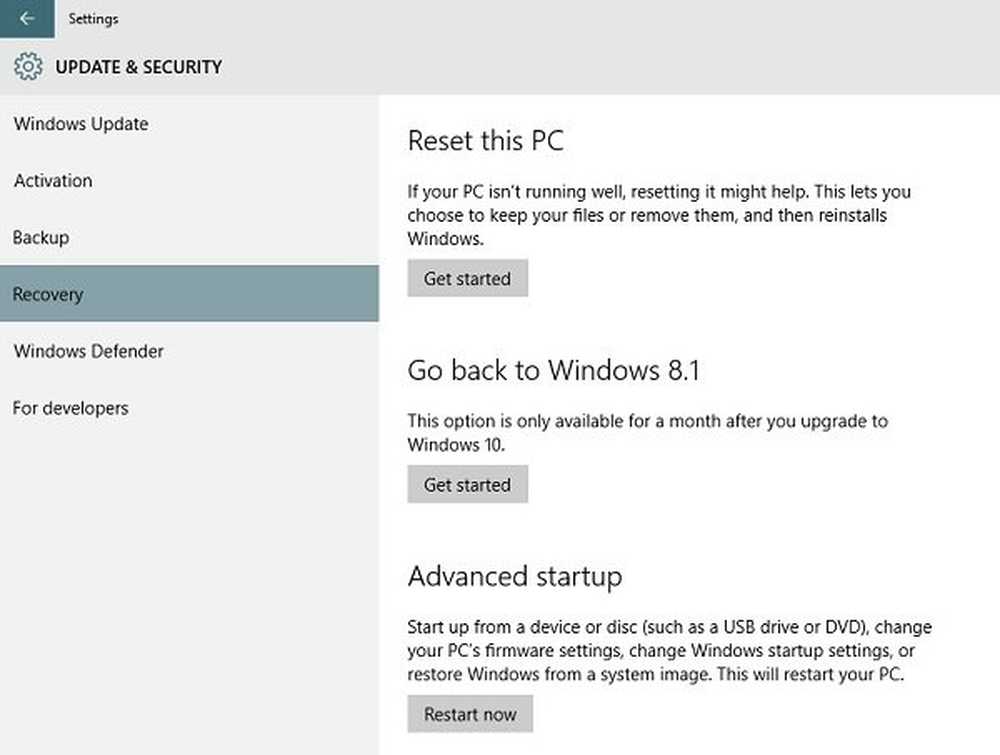Retrocede Windows 10 a la versión anterior si la nueva no funciona

Rollback Windows 10 a la versión anterior
Para empezar, dirígete a Configuración> Actualización y seguridad> Recuperación o simplemente usa el atajo de teclado Tecla de Windows + I. Haga clic en el botón "Comenzar" en la sección "Volver a la versión anterior de Windows 10".

Espere unos momentos mientras Windows recopila los datos que necesita, y luego tendrá que elegir la razón por la que está retrocediendo. También puede incluir problemas específicos que tenga con la nueva versión..

El resto del proceso es solo una cuestión de hacer clic en algunas pantallas de asistente. Primero, te ofrecerá probar primero las actualizaciones de Windows. Luego, se enumerarán las cosas que necesita saber, como las que necesitará para reinstalar algunas aplicaciones y los cambios de configuración deberán ser reconfigurados. Le indicará que haga una copia de seguridad de los datos importantes y que se asegure de conocer sus credenciales de inicio de sesión.

Cuando comience la restauración, recibirá una serie de mensajes del sistema que le informarán el progreso de la reversión y su sistema se reiniciará varias veces durante el proceso. La cantidad de tiempo que tome variará dependiendo de su sistema. Una vez que finalice la reversión e inicie sesión, deberá hacer un poco de mantenimiento, pero al menos tendrá una versión de trabajo de Windows 10 nuevamente..
Microsoft está tratando a Windows 10 como un servicio, y las actualizaciones y las principales actualizaciones de funciones se están produciendo a un ritmo rápido. Actualmente, la compañía está en un ciclo de dos actualizaciones importantes de características cada año. Una en primavera y otra en otoño. Y el proceso aún no se ha perfeccionado, lo cual fue bastante evidente con esta última actualización de abril de 2018. Si tiene su sistema configurado para Actualizaciones automáticas, es posible que su PC se haya actualizado a la próxima versión y que las cosas simplemente no funcionen. Lo bueno es que la compañía ha incluido la opción Rollback, por lo que puede volver a la versión que estaba funcionando..
Tenga en cuenta que puede evitar que se actualice su PC cambiando algunas configuraciones. Para más información, lea nuestro artículo sobre cómo retrasar o diferir las actualizaciones de funciones de Windows 10. Si está ejecutando Windows 10 Pro, puede demorarlos hasta un año completo mientras sigue recibiendo los parches de seguridad críticos para su sistema. Si está ejecutando Windows 10 Home, también puede bloquear completamente la actualización..